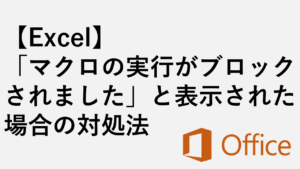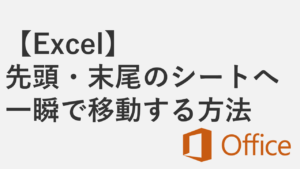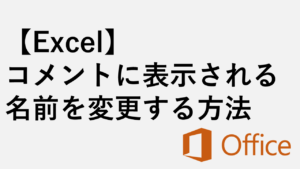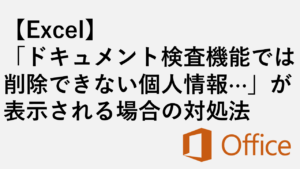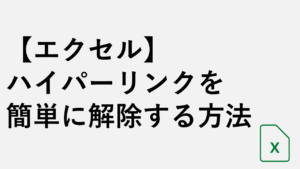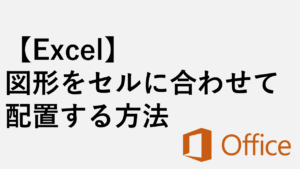こんな人にオススメの記事です
- セルに入力した文字にフリガナを表示させたい人
- 自動で表示されたフリガナを編集したい人
- PHONETIC関数を使ってフリガナを表示させたい人
エクセルには、同じセルの中にフリガナ(ルビ)を表示する方法と、別のセルにフリガナ(ルビ)を表示する方法で操作方法が異なります。
この記事では、同じセルの中にフリガナ(ルビ)を表示する方法と、PHONETIC関数を使って別のセルにフリガナ(ルビ)を表示する方法のそれぞれを詳しく解説していきます。
同じセルの中にフリガナ(ルビ)を表示する方法
エクセルで同じセルの中にフリガナ(ルビ)を表示するには、フリガナ(ルビ)を表示したい文字が含まれているセルを選択した状態で、[ホーム]タブにある、[ふりがなの表示/非表示]ボタンをクリックします。
フリガナ(ルビ)を表示したいセルを選択して、[ホーム]タブをクリックしてください。
![同じセルの中にフリガナ(ルビ)を表示する方法 Step1 フリガナを表示したいセルを選択し、[ホーム]タブをクリック](https://jo-sys.net/wp-content/uploads/2023/03/スライド1-15-1024x576.png)
[ホーム]タブをクリックし、「フォント」枠の中にある[ふりがなの表示/非表示]のアイコンをクリックしてください。
![同じセルの中にフリガナ(ルビ)を表示する方法 Step2 [ふりがなの表示/非表示]をクリック](https://jo-sys.net/wp-content/uploads/2023/03/スライド2-13-1024x576.png)
[ふりがなの表示/非表示]のアイコンをクリックすると下に向かってメニューが展開されます。
その中にある[ふりがなの表示(S)]をクリックしてください。
![同じセルの中にフリガナ(ルビ)を表示する方法 Step3 [ふりがなの表示(S)]をクリック](https://jo-sys.net/wp-content/uploads/2023/03/スライド3-15-1024x576.png)
[ふりがなの表示(S)]をクリックすると同じセルの中にカタカナでフリガナ(ルビ)が表示されていることが確認できます。
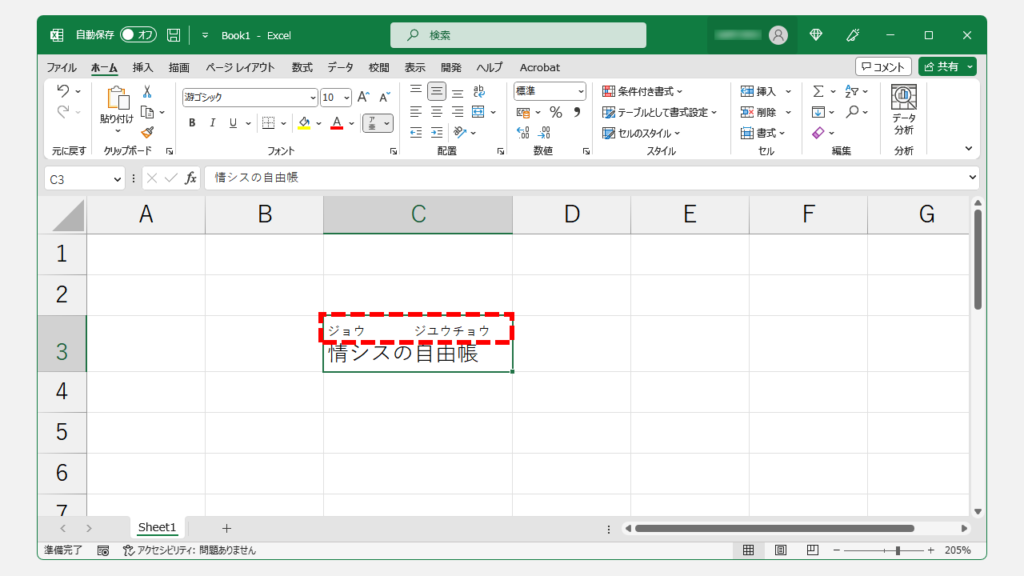
エクセルで表示されたフリガナ(ルビ)を編集する方法
[ふりがなの表示/非表示]ボタンで期待しているフリガナと違う文字が表示されてしまったり、ワードやメモ帳等他のアプリケーションからコピーしたためにフリガナが表示されない場合は、ふりがなの編集から修正することが可能です。
フリガナ(ルビ)を編集したいセルを選択して、[ホーム]タブをクリックしてください。
![エクセルで表示されたフリガナ(ルビ)を編集する方法 Step1 フリガナを編集したいセルを選択し、[ホーム]タブをクリック](https://jo-sys.net/wp-content/uploads/2023/03/スライド1-16-1024x576.png)
[ホーム]タブをクリックし、「フォント」枠の中にある[ふりがなの表示/非表示]のアイコンをクリックしてください。
![エクセルで表示されたフリガナ(ルビ)を編集する方法 Step2 [ふりがなの表示/非表示]をクリック](https://jo-sys.net/wp-content/uploads/2023/03/スライド2-14-1024x576.png)
[ふりがなの表示/非表示]のアイコンをクリックすると下に向かってメニューが展開されます。
その中にある[ふりがなの編集(E)]をクリックしてください。
![エクセルで表示されたフリガナ(ルビ)を編集する方法 Step3 [ふりがなの編集]をクリック](https://jo-sys.net/wp-content/uploads/2023/03/スライド3-16-1024x576.png)
[ふりがなの編集(E)]をクリックすると、セルの中のフリガナ(ルビ)の背景がグレーになります。
背景がグレーになったフリガナ(ルビ)をクリックして選択してください。
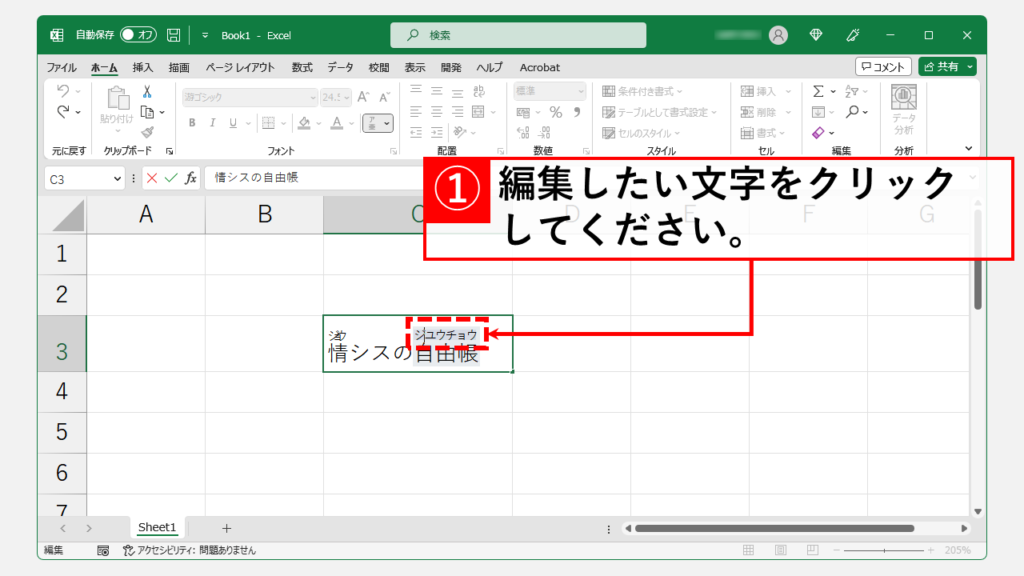
フリガナ(ルビ)をクリックするとカーソルが表示され、フリガナ(ルビ)を編集することができるようになります。
※以下の画像の例ではジユウチョウと書かれていたフリガナをラクガキチョウに変更しています。
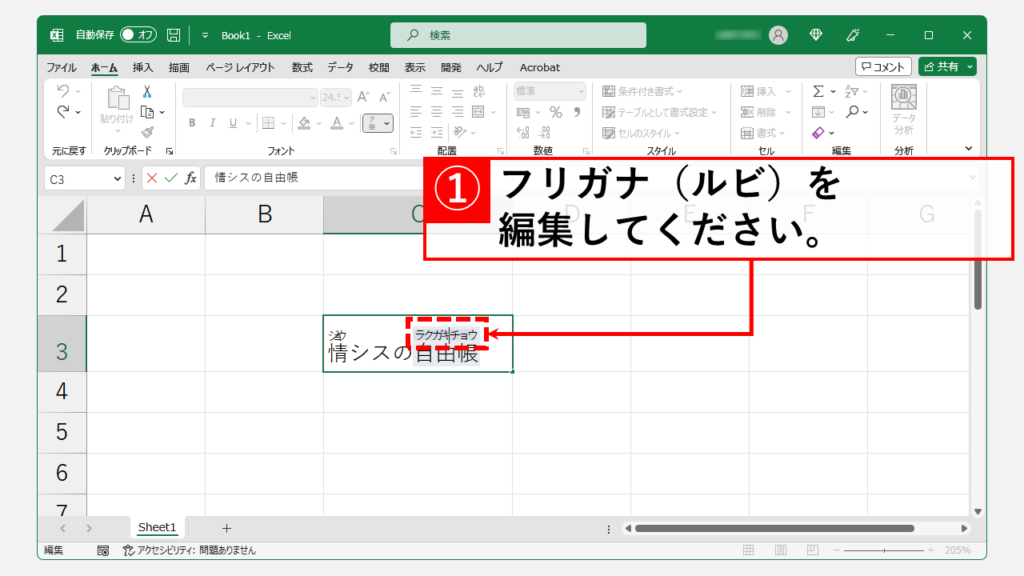
エクセルで表示されたフリガナ(ルビ)の配置やフォントを変更する方法
ここからは、同じセルの中に表示したフリガナ(ルビ)の配置やフォントを変更する方法を解説します。
フリガナ(ルビ)の配置やフォントを変更したいセルを選択して、[ホーム]タブをクリックしてください。
![エクセルで表示されたフリガナ(ルビ)の配置やフォントを変更する方法 Step1 フリガナ(ルビ)の配置やフォントを変更したいセルを選択して、[ホーム]タブをクリック](https://jo-sys.net/wp-content/uploads/2023/03/スライド1-16-1024x576.png)
[ホーム]タブをクリックし、「フォント」枠の中にある[ふりがなの表示/非表示]のアイコンをクリックしてください。
![エクセルで表示されたフリガナ(ルビ)の配置やフォントを変更する方法 Step2 [ふりがなの表示/非表示]をクリック](https://jo-sys.net/wp-content/uploads/2023/03/スライド2-14-1024x576.png)
[ふりがなの表示/非表示]のアイコンをクリックすると下に向かってメニューが展開されます。
その中にある[ふりがなの設定(T)]をクリックしてください。
![エクセルで表示されたフリガナ(ルビ)の配置やフォントを変更する方法 Step3 [ふりがなの表示(T)]をクリック](https://jo-sys.net/wp-content/uploads/2023/03/スライド1-17-1024x576.png)
[ふりがなの設定(T)]をクリックすると、「ふりがなの設定」と書かれたウィンドウが立ち上がります。
その中の「ふりがな」と「フォント」タブからフリガナ(ルビ)の配置やフォントを変更します。
「ふりがな」タブでは以下の項目を変更することができます。
| 種類 | ひらがな、全角カタカナ、半角カタカナの中から1つ選択 |
| 配置 | 左寄せ、中央揃え、均等割り付け、指定なしの中から1つ選択 |
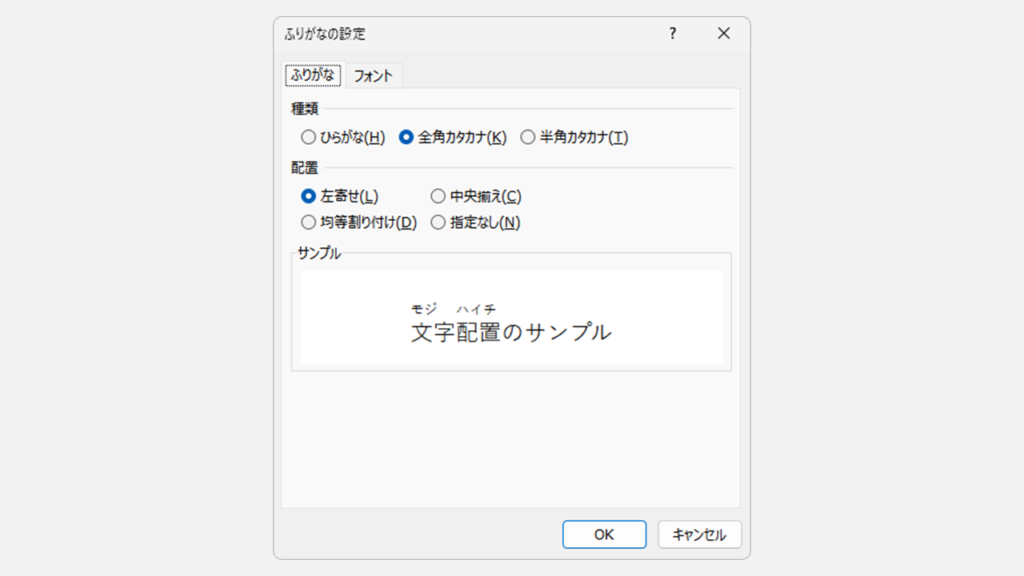
「フォント」タブでは以下の項目を変更することができます。
| フォント名 | 表示されているフォントから1つ選択 |
| スタイル | 標準、斜体、太字、太字斜体から1つ選択 |
| サイズ | フリガナ(ルビ)の文字サイズを選択 |
| 下線 | 下線の有無を選択 |
| 色 | 色を指定する |
| 文字飾り | 取り消し線、上付き、下付きから選択 |
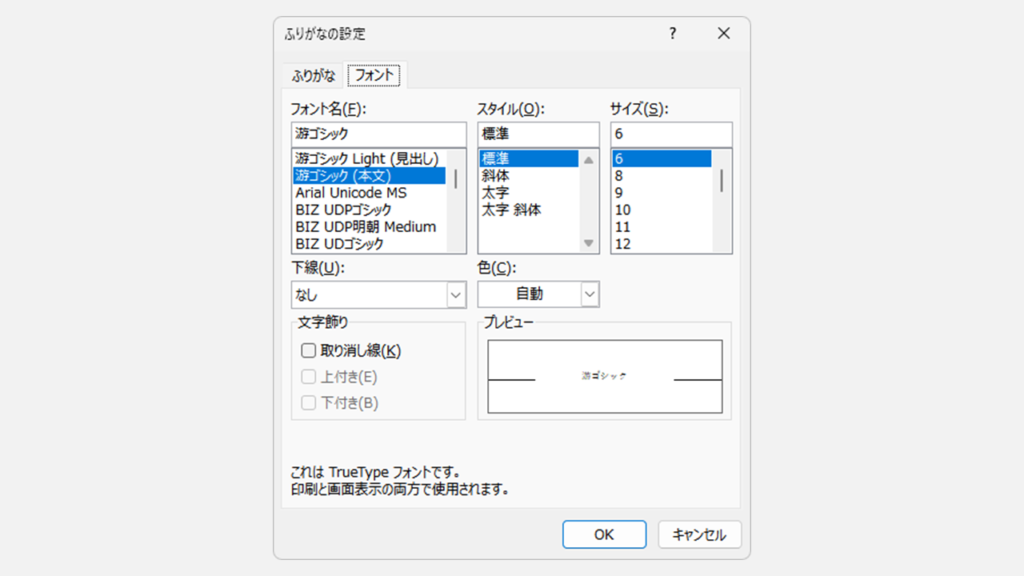
フォントや字体、大きさを選択したら[OK]ボタンをクリックして保存してください。
同じセルの中にフリガナを表示するためのキーボードショートカット
フリガナを多様する場合は毎回マウス操作をしているのも手間に感じるかもしれません。
そんな時はキーボードショートカットでふりがなの表示/非表示を切り替える方法を覚えてしまいましょう。
ルビ(ふりがな)をキーボードショートカットで表示するには、ルビ(ふりがな)を表示したい文字が含まれているセルを選択してキーボードのAlt H G S を順番に押してください。
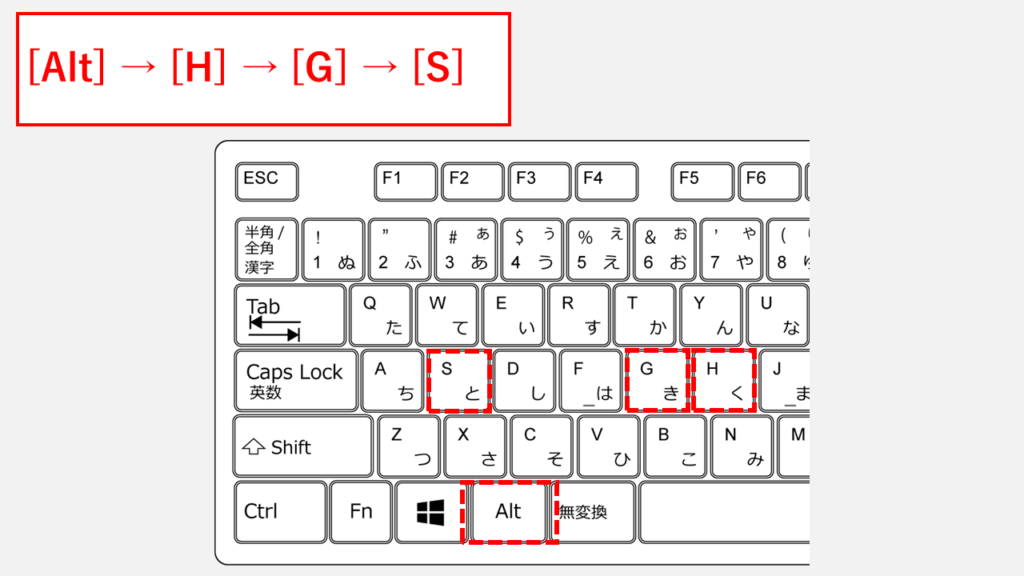
同じセルの中に表示されているフリガナ(ルビ)を非表示にする方法
フリガナが不要になった場合はルビ(フリガナ)を非表示にしたい文字が含まれているセルを選択した状態で、[ホーム]タブにある、[ふりがなの表示/非表示]ボタンをクリックすることで非表示にすることができます。
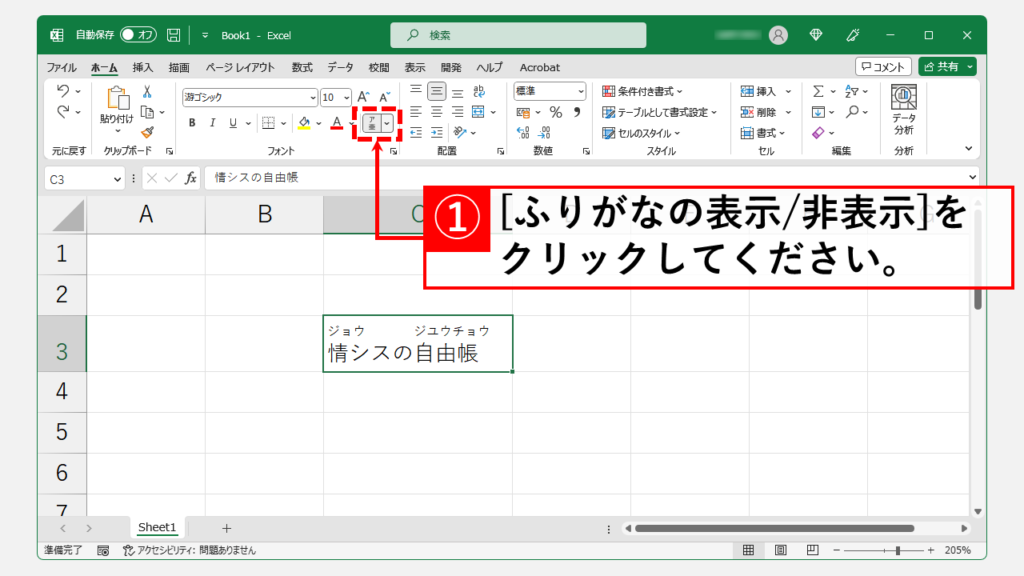
PHONETIC(フォネティック)関数を使って別のセルにフリガナを表示する方法
PHONETIC(フォネティック)関数は対象のセルの読み方を表示させるための関数です。
PHONETIC関数は以下のように入力します。
=PHONETIC(フリガナを表示したいセル)
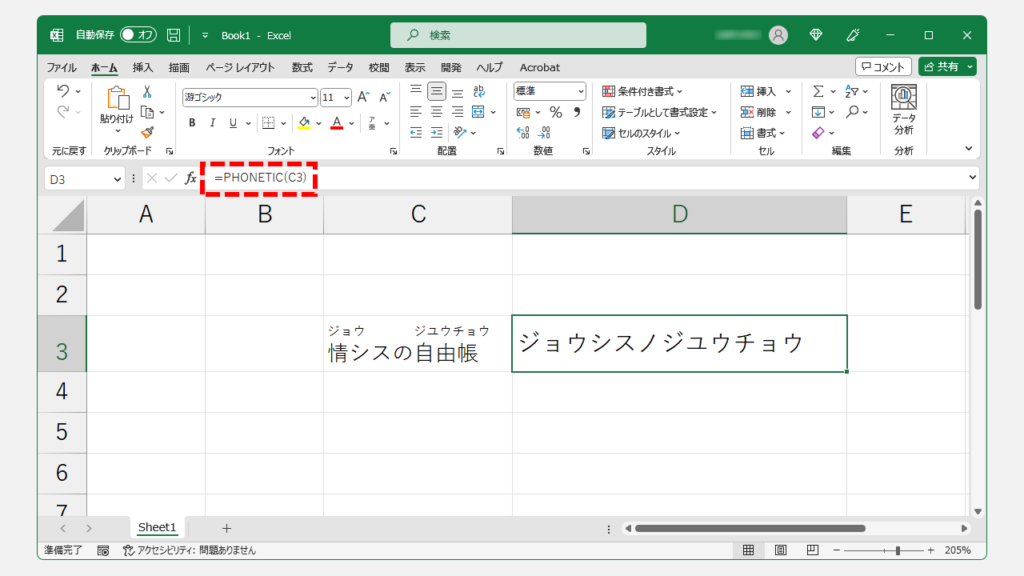
PHONETIC関数は、引数(括弧内のセル)の文字をフリガナとして表示します。
PHONETIC(フォネティック)関数を使ってひらがなでフリガナ(ルビ)を表示する方法
PHONETIC(フォネティック)関数は初期設定時は全角カタカナでフリガナ(ルビ)を表示するように設定されていますが、引数になっているセルの「ふりがなの設定」を変更することで、ひらがなや半角カタカナで表示させることができます。
PHONETIC(フォネティック)関数の引数になっているセル(フリガナを表示したいセル)を選択して、[ホーム]タブをクリックし、「フォント」枠の中にある[ふりがなの表示/非表示]のアイコンをクリックしてください。
![PHONETIC(フォネティック)関数を使ってひらがなでフリガナ(ルビ)を表示する方法 Step1 フリガナを表示したいセルを選択し、[ふりがなの表示/非表示]のアイコンをクリック](https://jo-sys.net/wp-content/uploads/2023/03/スライド2-16-1024x576.png)
[ふりがなの表示/非表示]のアイコンをクリックすると下に向かってメニューが展開されます。
その中にある[ふりがなの設定(T)]をクリックしてください。
![PHONETIC(フォネティック)関数を使ってひらがなでフリガナ(ルビ)を表示する方法 Step2 [ふりがなの設定]をクリック](https://jo-sys.net/wp-content/uploads/2023/03/pho-1-1024x576.png)
[ふりがなの設定(T)]をクリックすると「ふりがなの設定」と書かれたウィンドウが表示されます。
その中の「種類」の枠にある[ひらがな(H)]を選択し、右下にある[OK]をクリックしてください。
![PHONETIC(フォネティック)関数を使ってひらがなでフリガナ(ルビ)を表示する方法 Step3 「ふりがなの設定」ウィンドウで[ひらがな]を選択して[OK]をクリック](https://jo-sys.net/wp-content/uploads/2023/03/スライド3-18-1024x576.png)
[OK]をクリックすると「ふりがなの設定」と書かれたウィンドウが閉じられ、エクセルの画面に戻ります。
フリガナ(ルビ)がひらがなで表示されていることを確認してください。
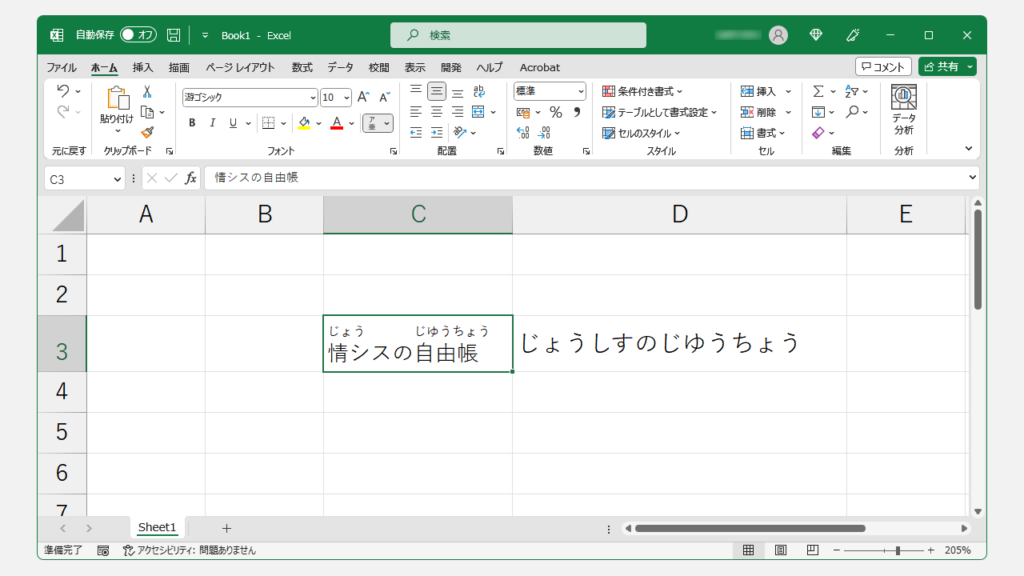
よくある質問
エクセルに関するその他の記事
エクセルに関するその他の記事はこちらです。ぜひご覧ください。
-

【Excel】数値を千円単位、百万円単位で表示する方法|書式設定で簡単
この記事では、Excelの「セルの書式設定」を使い、決算資料や売上報告書などで使う「1,234,567」といった数値を、「1,235千円」や「1百万円」のように、千円単位・百万... -



【Excel】ヘッダーとフッターを設定する方法|ページ番号、日付、ファイル名など
「Excel ヘッダー ページ番号 設定方法」「Excel フッター 日付 自動更新」などでお困りではありませんか? この記事では、Excelのヘッダーとフッターに、ページ番号、... -


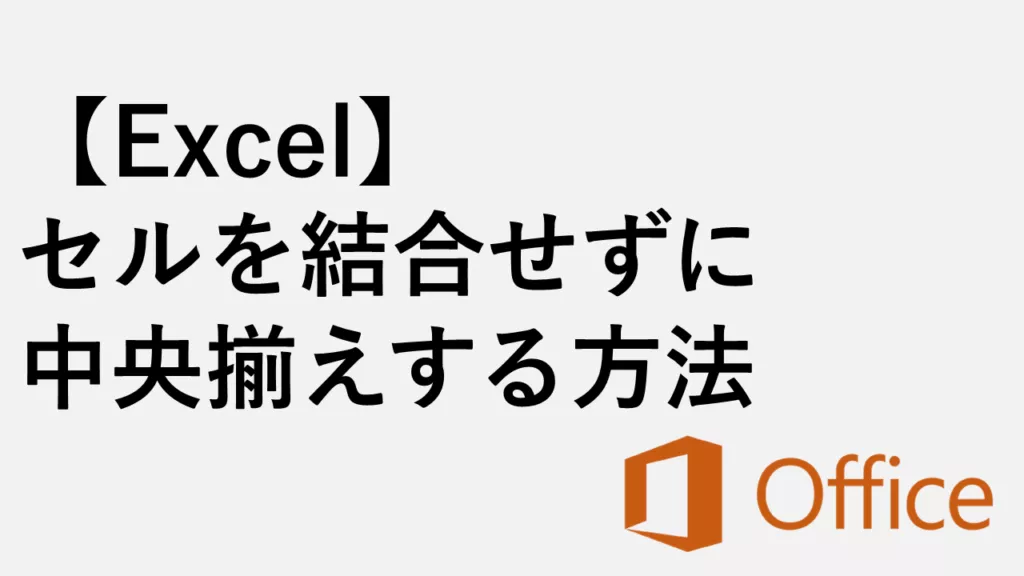
【Excel】セルを結合せずに中央揃えする方法 - 選択範囲内で中央
Excelで表を作成する時、セル結合は極力避けたいですよね。セルを結合してしまうと、貼り付けやフィルタリング、ソートなどが制限され、数式エラーの原因にもなりかねま... -



【Excel】目次から別シートの特定セルにジャンプできるハイパーリンクの作り方
この記事では、Excelのハイパーリンク機能を使い、別のシートにある特定のセルへジャンプするリンクの設定方法をわかりやすく解説します。 「あのデータ、どのシートだ... -


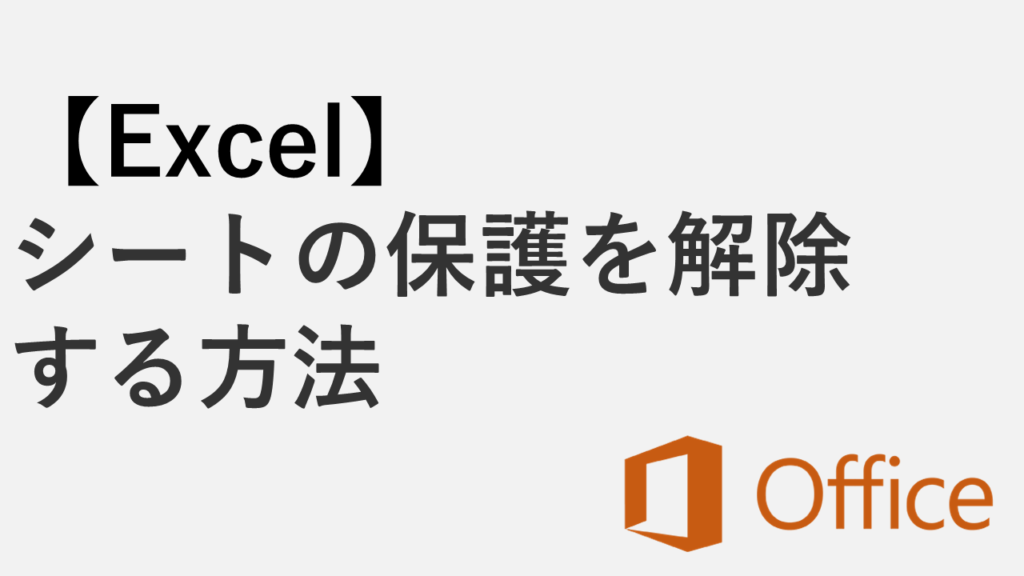
【Excel】シートの保護を解除する方法|「校閲」タブから簡単解除
Excelで作業中にセルが編集できない、入力しようとしても「保護されているシート上にあります。シートの保護を解除してください。」と表示されて受け付けない…。そんな... -



【Excel】ファイルにパスワードを設定・解除する方法|読み取り・書き込み保護
この記事では、Excelファイルにパスワードを設定・解除する方法を、実際の画面を使いながらわかりやすく解説します。 「この見積書、社外には絶対に見られたくない…」「... -



【Excel】「マクロの実行がブロックされました」と表示された場合の対処法
こんな人にオススメの記事です ダウンロードしたExcelのファイルを開いたら「セキュリティリスク このファイルのソースが信頼できないため、Microsoftによりマクロの実... -



【Excel】画像をセルに埋め込む方法
こんな人にオススメの記事です 画像をセルの中に埋め込みたい人 セルの中に埋め込まれた画像を元に戻したい人 Excelでセルに画像を埋め込むと、セルの移動やサイズ変更... -



【Excel】全てのシート名を一覧で取得する方法
Excelで複数のシートを扱っていると、「いま何枚シートがあるのか」「まとめて一覧表示できないか」と悩む場面は意外と多いですよね。 手動でタブを数え上げるのは手間...
最後までご覧いただき、ありがとうございました。
記事の内容は独自検証に基づくものであり、MicrosoftやAdobeなど各ベンダーの公式見解ではありません。
環境によって結果が異なる場合がありますので、参考のうえご利用ください。
誤りのご指摘・追記のご要望・記事のご感想は、記事のコメント欄またはこちらのお問い合わせフォームからお寄せください。個人の方向けには、トラブルの切り分けや設定アドバイスも実施します。
※Microsoft、Windows、Adobe、Acrobat、Creative Cloud、Google Chromeほか記載の製品名・サービス名は各社の商標または登録商標です。


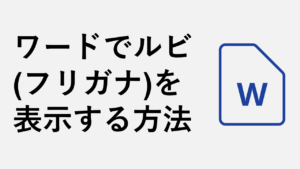
を変更する方法-300x169.png)